WordPressサイト全体をパスワードで保護する方法
WordPressメンバーシッププラグインとは異なり、WordPressサイトにパスワード保護を追加するには、ユーザーのサインアップ あなたは、簡単なパスワードで特定のプライベートWordPressのページや投稿へのアクセスをブロ 時には、内部の議論やコミュニケーションのためのプライベートサイトを設定するとき、またはあなたのウェブサイトが開発中である間、あなたはワードプ この方法では、パスワードを持つ誰もが登録することなく、それにアクセスすることができます。
そこにWordPressのサイト全体をパスワード保護するための様々なプラグインがあります。 この記事では、我々はあなたの検討の価値があるトップ3パスワード保護WordPressのプラグインについて説明します。
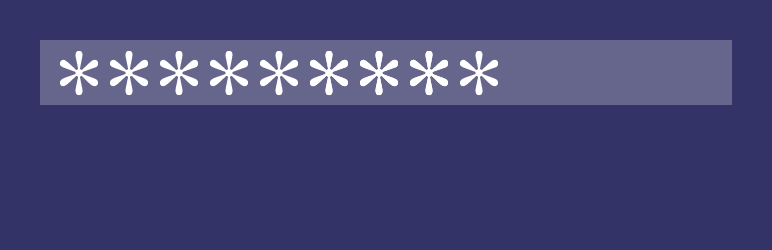
パスワードで保護されたプラグインは、単一のパスワードであなたの全体のワードプレスサイトを保護します。 あなたがしなければならないのは、最初に設定オプションをオンにしてからパスワードを入力するだけです。 あなたのホームページとあなたのサイトのページの残りの部分は、結果として、公衆に対してブロックされます。
このプラグインは、管理者とログインしているユーザーがパスワードを入力せずにWordPressのウェブサイト全体にアクセスできるようにします。 あなたのサイトが保護されている場合でも、あなたのRSSフィードを公開し続けるためのオプションがあります。 シンプルで簡単な、パスワードで保護された5つ星のレビューの多くを得たWordPressのプラグインリポジトリ上のナンバーワンのパスワードで保護されたプ

マイナス側では、プラグインは、パスワード保護に関する余分な機能を提供していません。 それは同様にかなり時代遅れのUIが付属しています。
長所
- 簡単で使いやすい
- 管理者またはログインユーザーに自動アクセスを許可
短所
- 限られたオプションと他の機能でのみWordPressのコンテン6246>
私のサイトを非表示にする
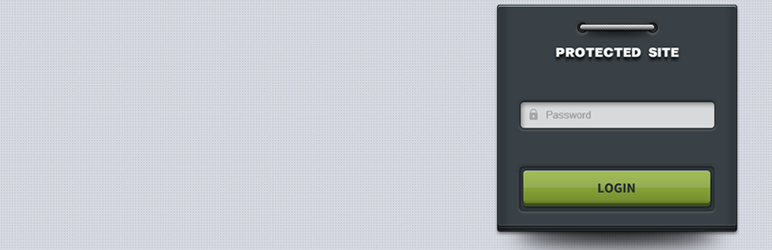
個人用サイトを非表示にするには、公開または検索エンジンからサイトをパスワードで保護するためのより高度なソリ
設定チェックボックスをオンにするだけでサイト全体のパスワード保護を有効にできますが、プラグインはそこで停止するだけではありません。 これにより、ユーザーは一定期間ログインしたままになります。 つまり、ユーザーは事前に設定された時間が経過するまでパスワードを入力せずにサイトに再アクセスすることができます。
さらに、訪問者にパスワードを思い出させるパスワードヒントを設定することができます。 これは、許可されたユーザーだけが知っている最大53文字の簡単な質問や手がかりになる可能性があります。 不要なユーザーがヒントに基づいてパスワードを推測できることを恐れている場合は、空のままにすることができます。
管理者としてログインしたり、特定のIPアドレスから来たユーザーがサイトにアクセスできるように設定することができます。 後者は、同様のプラグインには見られない便利な機能です。 同様に、私のサイトを隠すには、ハッカーが”ブルートフォース”メソッドを使用してパスワードを推測するのを防ぐのに役立つブルートフォース保護オプ
最後に、ログインページに通知メッセージを表示して、これがプライベートウェブサイトであるか、サイトが開発中であることをユーザーに知らせるオプショ プレミアムバージョンにアップグレードすることで、ログインページの上部にカスタム通知メッセージを表示できます。 私のサイトを隠すのプレミアムバージョンはまた、あなたのウェブサイトのデザインに応じてから選択するための様々な目を引くログインペー
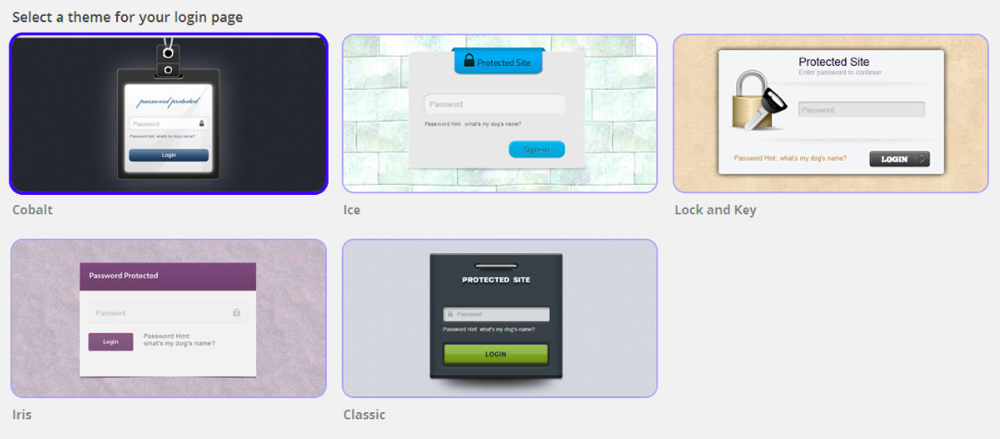
これらの高度な機能にもかかわらず、特にUIの面で改善の余地がまだあります。 設定オプションは、例えば、それが簡単にユーザーがそれらを参照するために作るためにセクションにグループ化することができます。
さらに、他のパスワードで保護されたプラグインと同様に、私のサイトを隠す画像やその他の添付ファイルを保護しません。 人々が何らかの形でメディアファイルの正確なURLを見つけることができれば、単にアクセスしてダウンロードすることができます。
長所
- 様々なログインページのテーマを提供
- 通知メッセージをカスタマイズ
- 特定のIPアドレスからのアクセスを許可
短所
- UIが改善される可能性があります
- 添付ファイル
パスワード保護ワードプレス
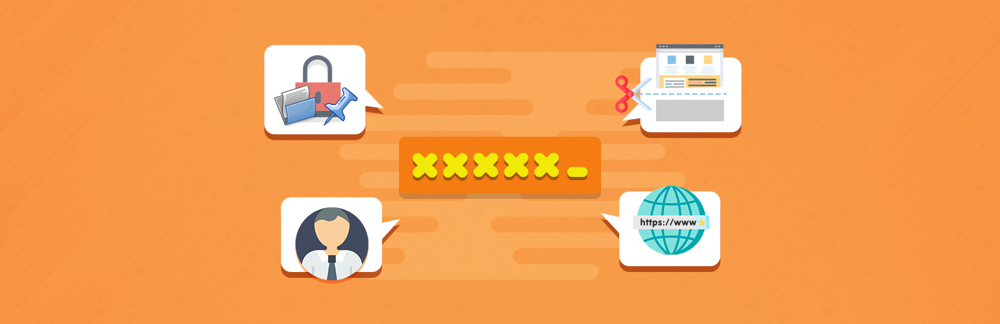
パスワード保護WordPressのプラグインは、パスワード全体のWordPressのサイトを保護するための別の興味深いソリューションを提供します。 メディアファイルを除く、ページ、投稿、その他のカスタム投稿タイプを含むすべてのウェブサイトのコンテンツは保護されています。 セキュリティ上の理由から、パスワードは暗号化されます。 つまり、管理者を含む誰にも表示されません。 欠点は、パスワードを忘れた場合にパスワードをリセットする必要があることです。
ウェブサイト全体を保護しながら、特定のページの一つまたは数を除外することができます。 ログインページを直接表示するのではなく、coming soonまたはランディングページを表示して、これがプライベートサイトであることを訪問者に知らせること
自分のサイトを隠すの期間機能と同様に、パスワード保護WordPressは、パスワードcookieの有効期限が切れるまで、同じパスワードを再度入力する必要がないように 有効期限はプラグインの設定ページで変更できます。
サイト全体の保護機能とは別に、パスワード保護WordPressには他の多くの高度な機能が含まれています。 このプラグインを使用すると、ページと投稿ごとに複数のパスワードを設定できます。 さらに、各ユーザーロールには、サブスクライバー用、編集者用のパスワードなど、異なるパスワードを設定することもできます。
キャッシュプラグイン&サーバー側のキャッシュは、パスワード保護機能と競合する可能性があります。 パスワード保護WordPressはマイナーな構成でそれを解決します。
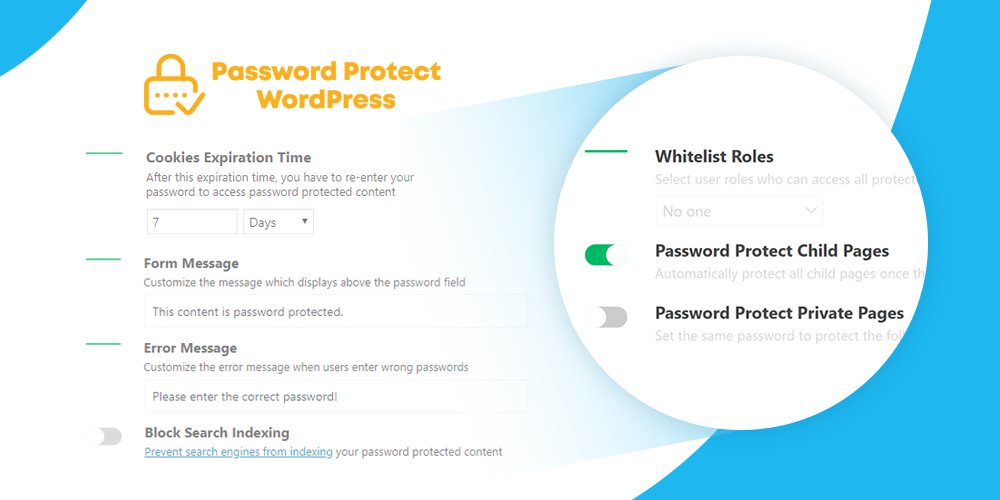
パスワード保護Pro版はさらに行くと、あなただけのフレンドリーなポップアップの下ですべてのパスワードを管理するだけでなく、ユーザーの役割ごとに無制限のパスワードパーティションまたは複数のページのための同じパスワードを作成することができますだけでなく、することができます。 エラーメッセージもカスタマイズできます。
このプラグインは、画像やアップロードされたファイルを保護しませんが、それは画像、ビデオ、またはPdfを含むすべてのメディアファイルへの直接Urlア
パスワード保護WordPressはほとんどのユーザーにとって比較的新しいものです。 それを言っても、その現代のUIは、上記の2つのプラグインよりも不公平な利点を与えます。 さまざまなセクション、ドロップダウンオプション、およびスイッチボタンは、簡単で使いやすいです。
長所
- サイト全体の保護から特定のページを除外することができます
- 他のパスワードで保護された機能を提供
- ファイルのアップロードを保護>
- ログインページをカスタマイズするオプションはありません
- ほとんどのユーザーにとって比較的新しい
要約
要約すると、上記のプラグインの3つはすべて、wordpressサイト全体をパスワード保護するための優れたオプションです。 パスワード保護は、最も人気のあるパスワード保護プラグインであってもよいが、時代遅れのUIと限られたオプ 一方、私のサイトを非表示にすると、特定のIPアドレスへのアクセスを許可するなど、WordPressサイト全体をパスワード保護するためのより包括的なソリ 最後に、パスワード保護WordPressは、サイト全体のパスワード保護からいくつかの特定のページを除外するだけでなく、ユーザーの役割によってページや投稿をパスワー